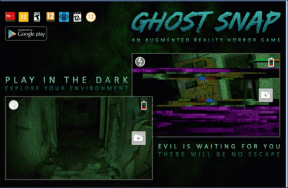Cómo usar un teclado de Windows con una Mac
Miscelánea / / November 29, 2021
Hay muchos excelentes teclados por ahí que están diseñados y desarrollados manteniendo las máquinas Windows. Solo porque fue diseñado originalmente para Windows, no hay ninguna razón por la que no pueda usar un gran teclado en Mac. La mayoría de los proveedores ofrecen versiones para Windows y Mac, y teclados mecánicos también vienen con teclas de Windows y macOS para intercambiar. Pero si está atascado con un teclado de Windows, aquí le mostramos cómo puede usarlo con una Mac.

La semana pasada, enfrentamos una situación similar en la que nuestro El teclado mariposa de MacBook Air comenzó a actuar de manera extraña con la barra espaciadora llave. Tuvimos que usar otro teclado, pero solo estaba disponible con teclas de Windows. Reasignamos las teclas y comenzamos a usarlas tal como fue diseñado con Mac.
Antes de mostrarte cómo usar un teclado de Windows con una Mac, comprendamos en qué se diferencia un teclado de Windows de Mac en los niveles fundamentales.
También en Guiding Tech
Cambio de orden
Hay cinco diferencias de teclas principales entre un teclado de Windows y un teclado de Mac. La tecla Intro en Windows funciona como una tecla Retorno en Mac. Del mismo modo, la tecla Retroceso en Windows funcionará como Eliminar en Mac. Sin embargo, no tendrás ningún problema con esas claves.
Los problemas comienzan cuando intenta utilizar otras funciones de Mac con una tecla de Windows.
Comenzando desde la izquierda, las teclas Control, Opción y Comando se intercambian con las teclas Control, Windows y Alt en un teclado de Windows.
Todas las teclas modificadoras en el teclado de Windows se asignan 1: 1 con las teclas de una Mac desde el punto de vista de la funcionalidad.
Por ejemplo, la tecla Control hace lo mismo en Mac que en un teclado de Windows. La tecla Opción funciona de manera similar a la tecla Alt, y la tecla de Windows funciona de manera idéntica a la tecla Comando en una Mac.

El problema radica en el orden de las claves. En Windows, tienes Control | Windows | Teclas de opción (Alt) en línea en lugar de Control | Opción | Disposición de comandos en Mac.
Debido a la memoria muscular, seguirás presionando la tecla Alt (Opción para Mac) en lugar de la tecla Comando y Windows (Comando en Mac) en lugar de la función Opción.
Por supuesto, puede continuar usando el teclado de Windows con la nueva disposición de las teclas, pero puede crear un dolor de cabeza para alguien que escribe en Mac durante años. Afortunadamente, Apple tiene una forma de solucionar el problema.
También en Guiding Tech
Reasignar teclas modificadoras
Esto es lo que debe hacer. En lugar del nuevo Control | Comando | Diseño de opciones, debe volver a Control | Opción | Disposición de mando. Mire de cerca y observe que solo necesita pedirle al sistema que modifique las teclas Opción y Comando.
Apple ha agregado una opción incorporada para permitirle modificar las teclas del teclado. A continuación, le indicamos cómo utilizarlo.
Paso 1: Conecte el teclado a la Mac y haga clic en el pequeño icono de Apple en la esquina superior izquierda.
Paso 2: Abra el menú Preferencias del sistema.

Paso 3: Vaya a Teclado> Teclas modificadoras.

Paso 4: Seleccione el nombre de su teclado USB o Bluetooth conectado en el menú desplegable.

Paso 5: Mantenga la tecla de bloqueo de mayúsculas y la tecla de control como están.
Paso 6: Para la tecla de opción, cambie la acción a Comando y para la tecla de comando, cambie la acción a Opción.

Paso 7: Presiona OK en el botón y listo.
A partir de ahora, la tecla de Windows en su teclado de Windows funcionará como tecla de opción, y la tecla Alt al lado de la barra espaciadora funcionará como tecla de comando. No más confusión y prisa para entrenar tu mente.
También en Guiding Tech
Utilice una aplicación de terceros
Como puede ver en las capturas de pantalla anteriores, la forma predeterminada de Apple está limitada de ciertas maneras. Con un personalizador de teclas de terceros, puede personalizar la experiencia del teclado a su gusto. Una de esas aplicaciones es Karabiner-Elements.
La aplicación te permite reasignar cada tecla del teclado. También puede crear sus propias reglas o elegir entre las reglas predefinidas. La aplicación se puede descargar gratis y puede consultar tutoriales detallados para cada función en el sitio web.

Esto ayuda cuando se usa un teclado mecánico pequeño / mínimo sin flechas o teclas de función. Puede usar combinaciones de teclas y habilitar las teclas de flecha para las teclas comando + hjkl y más. Captas la idea ¿cierto?
Descarga Karabiner-Elements para Mac
Personalizar el teclado de Windows en Mac
Como usuario de Mac, no se desanime marcando los dedicados Teclados de Windows en Amazon. Puede comprarlos fácilmente, modificar las teclas Opción y Comando y continuar usando el teclado de Windows en una Mac sin ningún problema. Entonces, ¿qué teclado de Windows de terceros planeas usar con una Mac? Comparta su elección en los comentarios a continuación.
A continuación: ¿Tiene la pantalla parpadeando con frecuencia en MacBook? Lea la publicación a continuación para aprender cómo solucionar el problema.